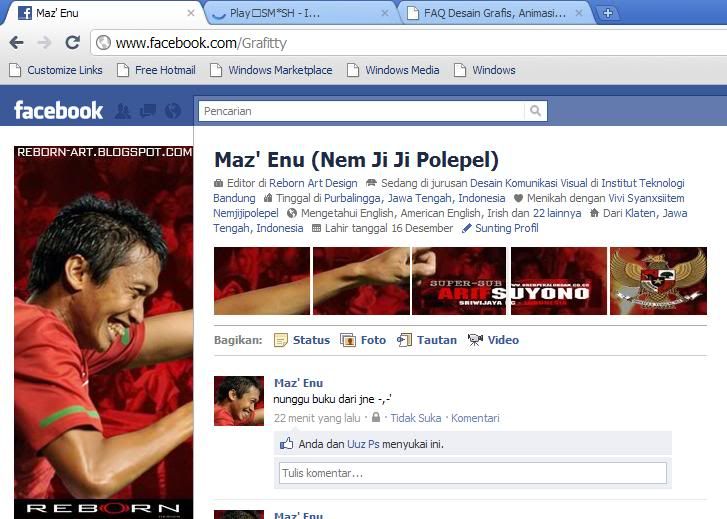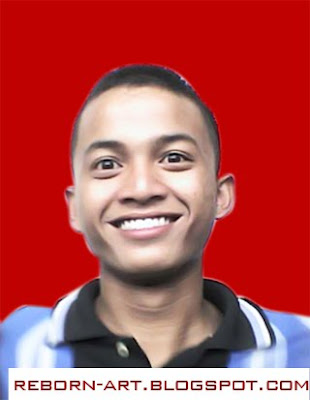Foto portraits apa sih foto portraits??ane juga gak tau hahaha tapi pokoknya foto yg di ambil dengan close up dekat biasanya ukuran TORSO (kepala dan setengah badan)dengan background yg khas disebut foto portraits, ah kaya apa sih?? langsung aja deh pantengin aja
buka foto yang ingin diedit, usahakan background polos dan berwarna putih agar lebih gampang dalam penyeleksian.
bikin gambar menjadi hitam putih (DESATURATE) dengan cara SHIFT + CTRL + U, tapi bisa juga dengan IMAGE- ADJUSTMENT - DESATURATE
setelah itu pilih FILTER - NOISE - REDUCE NOISE untuk mengurangi bintik2 dan untuk memperhalus objek
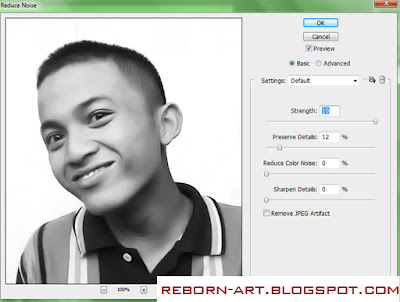
pilih QUICK SELECTION TOOL di tolbox lalu klik klik di background putih,
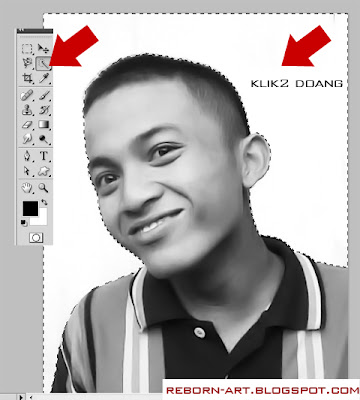
balikan seleksi background ke badan dengan cara SHIFT + CTRL + I atau SELECT - INVERSE
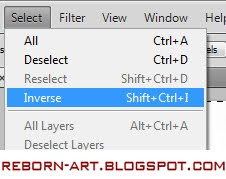
jadinya nanti kaya gini

pisahkan objek dari background CTRL + J ,lalu buat layer diantara layer 1 dan background
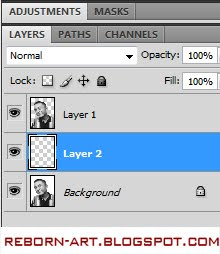
set foreground dan background menjadi HITAM dan ABU ABU, lalu pilih FILTER - RENDER - CLOUDS
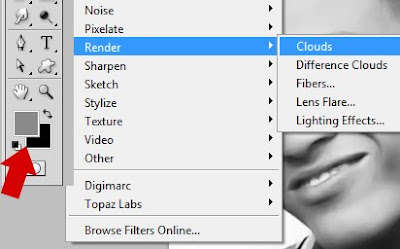
masih ada putih putih dibatas garis objek

kita bersihkan, klik kanan LAYER 1, BLENDING OPTION masukan parameter sbb
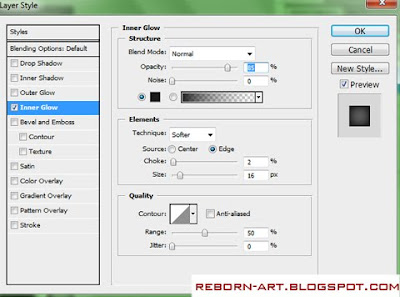
nah udah lumayan hilang,sekarang kita main gelap terang di background,buat layer baru diatas layer 2
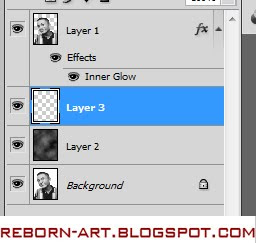
set GRADIENT seperti ini
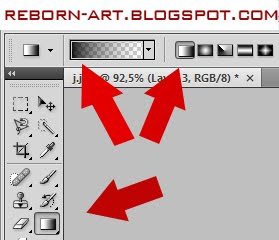
tarik di area garis panah

hasilnya kaya gini

sekerang buat layer baru diatas sendiri, tetap aktifkan layer itu lalu CTRL + klik di thumnail LAYER 1
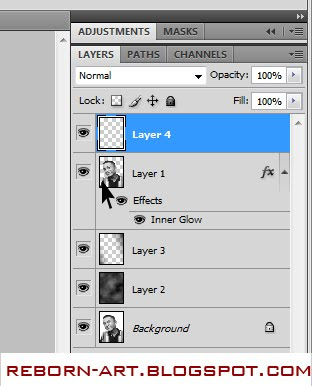
step di atas termasuk gampang namun membingungkan karena sulit diungkapkan dengan kata2 semoga anda berhasil di step atas heehehe ,kalo anda berhasil berarti nanti da garis2 seleksi memutari objek seperti ini

kembali ke gradient tarik di area tanda panah
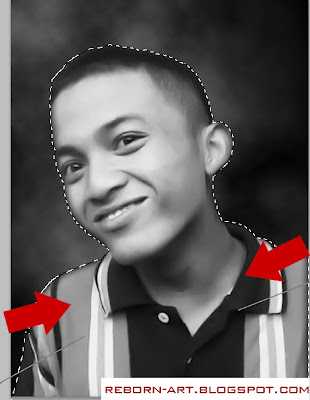
selesaiii

masih bingung???? buffer nih videonya :D